NodeJS写日志_Log4js使用详解
Posted
tags:
篇首语:本文由小常识网(cha138.com)小编为大家整理,主要介绍了NodeJS写日志_Log4js使用详解相关的知识,希望对你有一定的参考价值。
今天和大家分享一下NodeJS中写日志的一个常用第三方包:Log4js.
跟随主流Blog特色,先简单介绍下Log4js的基本信息.介绍Log4js之前,需要先说一下Log4***,Log4***是由Apache提供的多平台下多语言下日志书写扩展包,目的很简单就是使日志书写更加方便简洁,同时对不同的业务日志能够进行灵活的分文件记录,同时也包含着详细的等级配置,为之后分级输出,检索,及程序自动解析提供更加便捷的支持(一家之言,非官方描述,领会精神).Log4***有很多语言的实现,比如Log4cpp,Log4j,Log4net等等,看名字就知道对应是支持什么的啦.而我们今天要说的Log4js是Log4***针对的NodeJS语言的实现包,除了基本功能外还扩展了一部分专门针对NodeJS而添加的特性.由于没有深入研究,这里就不详细讨论啦.
OK,进入正题,下面我们主要精力放在Log4js在实战中的详细使用上.
一、Log4js的快速上手
建立日志存储目录:
win+R输入cmd打开命令提示符,然后切换到D盘,mkdir logs在D盘中新建logs文件夹。然后再logs文件夹下依次执行如下命令:
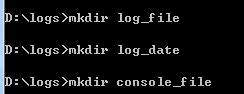
创建项目:
使用WebStrom新建一个项目,并在工程根目录添加如下两个文件logConf.json和testLog.js,其中logConf.json是log4js的配置文件,testLog.js是测试程序的启动文件。
在项目目录下运行 npm install Log4js
logConf.json文件:
{ "appenders": [ { "type":"console", "category":"console" }, { "category":"log_file", "type": "file", "filename": "/logs/log_file/file.log", "maxLogSize": 104800, "backups": 100 }, { "category":"log_date", "type": "dateFile", "filename": "/logs/log_date/date", "alwaysIncludePattern": true, "pattern": "-yyyy-MM-dd.log" } ], "replaceConsole": true, "levels": { "log_file":"ALL", "console":"ALL", "log_date":"ALL" } }
testLog.js文件:
var log4js = require("log4js"); var log4js_config = require("./logConf.json"); log4js.configure(log4js_config); console.log("log_start start!"); var LogFile = log4js.getLogger(‘log_file‘); LogFile.trace(‘This is a Log4js-Test‘); LogFile.debug(‘We Write Logs with log4js‘); LogFile.info(‘You can find logs-files in the log-dir‘); LogFile.warn(‘log-dir is a configuration-item in the log4js.json‘); LogFile.error(‘In This Test log-dir is : \‘./logs/log_test/\‘‘); /*var dateFile = log4js.getLogger(‘log_date‘); dateFile.info("This is console data1"); dateFile.info("This is console data2"); dateFile.info("This is console data3");*/
输出结果:
在d:/logs/log_file/目录下 生成了一个文件 file.log。里面的内容如下:
[2015-01-24 16:38:32.332] [TRACE] log_file - This is a Log4js-Test [2015-01-24 16:38:32.333] [DEBUG] log_file - We Write Logs with log4js [2015-01-24 16:38:32.333] [INFO] log_file - You can find logs-files in the log-dir [2015-01-24 16:38:32.333] [WARN] log_file - log-dir is a configuration-item in the log4js.json [2015-01-24 16:38:32.333] [ERROR] log_file - In This Test log-dir is : ‘./logs/log_test/‘
总结:
log4js的使用非常简单:
1.安装包(npm install log4js)
2.创建日志目录(./logs/log_fie/)
3.添加一个日志输出规则的配置文件(log4js.json)(这个也是有缺省的,但往往缺省配置是不满足使用需求的)
4.代码中加载log4js,并将配置文件获取到调用一下配置方法(log4js.configure(cfg.json))
5.写日志log4js.getLogger(‘log_test‘).debug("随便写日志啦!!!")
二.Log4js的配置详解
针对快速上手中的工程,我们将详细分析一下log4js各个属性的作用和使用发放,此处只针对用法上的讨论,实现原理和性能上的深入研究有兴趣的可以直接看一下源码.
1.appenders属性
appenders是配置文件的一级属性:它的作用是配置输出源.后续我们真正输出日志的对象就是log4js的下属的输出源.举个例子说一下这个模式:一个组织要打扫卫生,那么组织本身是一个机构不能打扫卫生,只能由组织内各个员工来做打扫卫生的事.整个log4js可以理解成一个负责日志输出的组织,那么真正的日志输出是依靠的员工们就是appenders数组,appenders内每一个对象就是一个日志输出员工,基于这样的结构,我们自然也不难想出,每个员工都有自己的特性,他们输出的日志规则是不一样的.我继续讨论appenders的子属性.
1.1 category配置
category翻译过来叫做种类.实际上更简单的理解成这个写日志员工的名字.
当我们有多个员工时就依靠与这个字段来区分,前面例子中,写日志前有这样一行code:
log4js.getLogger(‘log_file‘).debug(...);
这个getLogger()的参数就是category的配置内容,可以是任意字符串(吐槽:我没有实验中文或者特殊符号是否支持,因为No zuo No die,针对zuo的设计我一向是避开而不是去验证是否可zuo!)
1.2 type配置
type字段是控制日志输出对象的是什么类型的,比较常用的配置有三个:
a."type":"console":
type配置为console表示控制台,在此种配置下,往往用于调试时.细节参见2.replaceConsole中的描述.
b."type":"file":
type配置为file表示日志输出为普通文件,在此种配置下,日志会输出到目标文件夹的目标文件中,并会随着文件大小的变化自动份文件.
该模式下的具体生成文件方法:
相关有效配置包含:maxLogSize,backups,filename
相关无效配置包含:pattern,alwaysIncludePattern
求助:
c."type":"datefile"
type配置为datefile表示是输出按时间分文件的日志,在此种配置下,日志会输出到目标目录下,并以时间格式命名,随着时间的推移,以时间格式命名的文件如果尚未存在,则自动创建新的文件.
该模式下的具体生成文件方法:
相关有效配置包含:pattern,alwaysIncludePattern,filename
相关无效配置包含:maxLogSize,backups
求助:
在datefile模式下,我暂时没有找到同一时间下文件过大后自动分文件的方法.在type为file模式下,我暂时没有找到可以追加时间标签的命名方法.
这个需求很实用,我个人认为log4js应该实现这样的需求,但目前我没发现.如果那位朋友深入了解log4js可以告知我配置方法,或者明确告诉我不支持此种配置,万分感谢!
1.3 filename配置
a.filename是一个目录加上文件名,路径就是日志文件存储的路径.
b.此路径可以是相对路径也可以绝对路径,当是相对路径时,是相对于工程根目录.
c.无论是相对路径还是绝对路径,路径过程中的所有文件夹必须事先手动创建好,log4js不会自动创建,如路径不存在则会报错.
d.最后的文件名就是输出文件的名字模版,真实的名字会一定的修改,
d1:type:datefile 时会加上时间标签,如 [log-2015-01-24 , log-2015-01-25]
d2:type:file时 如果文件过大,份文件后会增加一个编号标签. [log.1 log.2 log.3 ...]
1.4 maxLogSize配置
这个只在type:file模式有效.表示文件多大时才会创建下一个文件,单位是字节.实际设置时具体的值根据业务来定,但是不推荐大于100Mb.
1.5 pattern配置
这个只在type:datefile模式有效.表示一个文件的时间命名模式.在生成文件中会依照pattern配置来在filename的文件结尾追加一个时间串来命名文件.上个例子:
配置文件内容:
{ "category":"log_date", "type": "dateFile", "filename": "./logs/log_date/date", "alwaysIncludePattern": true, "pattern": "-yyyy-MM-dd-hh:mm:ss.log" }
此时生成的文件名就是date-2015-01-24-14:24:12.log
pattern精确到ss(秒)就是一秒一个文件,精确到mm(分)就是一分一个文件,一次类推:hh(小时),dd(天),MM(月),yyyy(年),yy(年后两位),注意大小写!
pattern是有默认配置的,默认配置是".yyyy-MM-dd"
1.6 alwaysIncludePattern:
这个只在type:datefile模式有效.
这个是个开关配置 ture(默认值)是开启pattern,false是不开启pattern,不开启时datefile文件将无任何时间后缀,也不会分文件.
1.7 backups配置
这个只在type:file模式有效,表示备份的文件数量,如果文件过多则会将最旧的删除.
type:file模式下log4js的命名规则:正在写的文件就叫filename中配置的文件名,文件过大后会追加数字 例如 log.1 log.2 log.3 , 直至文件数量达到backups时会把最旧的删除.
当创建一个新的文件时,log4js会把所有之前的文件的.数字编号都顺延一位,最后将刚刚出现的大文件后面追加.1; 这种模式下应该注意大文件拷贝时对命名的影响,所以maxLogSize不要设置过大.
2.replaceConsole配置
这个配置是表示是否替换控制台输出.当配置文件中配置了appenders中配置了type:console的员工,并且replaceConsole:true时,代码中控制台输出(console.log console.error)的内容将会以log4js格式输出到控制台中.
再说一个很实用的小技巧:log4js的时时调试输出:
当我们把实际生产环境的log4js.json配置好后,在调试阶段,日志会输出到各个文件中,试试调试起来很不方便,那么我们可以将各个日志输出员工的type配置为console,这样日志信息就会全都汇总到控制台输出.
此时如果再添加一个如下日志员工配置,则代码中nodejs系统提供的console.log也会输出到控制台中.
{ "type":"console", "category":"console" }
其中category的名字必须叫console,否则无效,
replaceConsole:ture时如果不加这行,nodejs系统提供的console.log()输出的内容将不会显示
我把这部分内容的配置重新贴一下:
配置如下:
{ "appenders": [ { "type":"console", "category":"console" }, { "category":"log_file", "type": "console", "filename": "./logs/log_file/file.log", "maxLogSize": 104800, "backups": 100 }, { "category":"log_date", "type": "console", "filename": "./logs/log_date/date", "alwaysIncludePattern": true, "pattern": "-yyyy-MM-dd-hh.log" } ], "replaceConsole": true, "levels": { "log_file":"ALL", "console":"ALL", "log_date":"ALL" } }
日志输出:
/usr/local/bin/node log_start.js [2015-01-24 15:20:53.395] [INFO] console - log_start start! [2015-01-24 15:20:53.401] [TRACE] log_file - This is a Log4js-Test [2015-01-24 15:20:53.402] [DEBUG] log_file - We Write Logs with log4js [2015-01-24 15:20:53.402] [INFO] log_file - You can find logs-files in the log-dir [2015-01-24 15:20:53.402] [WARN] log_file - log-dir is a configuration-item in the log4js.json [2015-01-24 15:20:53.402] [ERROR] log_file - In This Test log-dir is : ‘./logs/log_test/‘ [2015-01-24 15:20:53.402] [INFO] console - log_start end! Process finished with exit code 0
WebStrom中看这部分日志是有颜色的!很方便!!!
3.levels配置
levels配置也是一个一级属性,它控制着日志的输出级别.在发布的程序,如果很稳定,一些不重要的日志是需要隐去的,但当调试阶段或者环境异常时我们需要重现所有流程,就需要全面的日志.
levels的结构中配置着若干个属性,一般与appenders中的员工对应,其中属性名是appenders中的员工名(也就是category的值),属性值是一个表示等级的字符串.
log4js的levels配置共分为8个等级(也就是日志等级),由低到高分别为:ALL TRACE DEBUG INFO WARN ERROR FATAL OFF.
只有大于等于日志配置级别的信息才能输出出来.
举个例子:我们把刚才的log_file的日志输级别修改为ERROR.
那么最终输出的日志为如下内容:
/usr/local/bin/node log_start.js [2015-01-24 15:24:27.537] [INFO] console - log_start start! [2015-01-24 15:24:27.540] [ERROR] log_file - In This Test log-dir is : ‘./logs/log_test/‘ [2015-01-24 15:24:27.540] [INFO] console - log_start end! Process finished with exit code 0
只有ERROR输出出来啦.(ERROR上下的两行不是log_file员工输出来的,是console员工输出出来的,而它的输出级别是ALL,最低级,全部输出)
三.Log4js的常见问题和小技巧
配置文件的格式设定
配置文件其实就是一个js对象,json,js,或者自己通过各种set方法赋值出来一个都一样
最开始说需要将配置文件与配置文件log4js.json与log4js模块关联,也就是调用configure()函数加载配置,其实此时就是需要一个javascript对象而已,既然如此,我们完全可以把配置文件写成js格式的文件,类似于这样的:
module.exports = { ... 这里面的内容就是上面贴的json啦};
这种模型的优势是如果配置中有动态信息,可以在配置中添加函数,比如用文件名以pid命名,在配置时可以动态获取pid然后字符串拼接到filename上.另一个优势是json不支持注释,写成js后可以添加注释.
这适用于比较复杂的应用环境中.
小技巧:新日志用法
我们新添加一个功能,新功能出问题的概率高一些,我们希望新功能的日志更加全面,但是又不希望把levels的日志输出级别降低,这样会导致全程序日志量暴增,这个时候我们可以使用一个小技巧,log4js提供好几个级别的日志体系,我们将其中的某一个较高的体系协商好不在正常逻辑中使用,而是留给新功能的日志来使用,由于它的级别是足够高的,所以会有全面的输出,等业务稳定后在将各个日志还原回理应所在的版本就可以啦!我目前就习惯将ERROR级别的log用作新日志getLogger("test").error("..."),
四.附加:真实项目中Log4js的详细配置举例:
应用场景:
这是一个任务系统,有大量用户连接并获取信息.业务是以客户端发送消息为驱动的,一个消息一组任务,各个任务之间没有关联关系.
配置文件:
我的真实项目中我设置了6个日志输出员工,其中一个是console类型(console),一个是file类型(log_info),其余4个是datefile类型(log_stat,log_trace,log_error,log_todo).
console 类型用于捕捉到不小心写成系统日志内容(console.log),
log_info: 详细日志,主体日志都在这里,使用file类型,100MB一本,根据我的赢盘量我保存100本.
log_stat: 用于输出一些统计信息,统计信息数量固定,不依赖于用户量变化,且较少,所以设置为 datefile,按天输出看起来也清晰.
log_trace: 有海量用户并消息驱动处理业务,所以添加trace业务,每个消息记录一条,包含用户名,便于快速定位一个用户的所有操作,考虑到我现在的业务量这个一天一本还是可以接收的,故使用datefile格式
log_error: 异常信息,数量不会特别多,使用datefile格式
log_todo: 记录一些需要人工处理业务,日志量不会很多,使用datefile格式
细节如下:
{ "appenders": [ { "category":"console", "type":"console" }, { "category":"log_info", "type": "file", "filename": "./logs/log_info/info.log", "maxLogSize": 104857500, "backups": 100 }, { "category": "log_stat", "type": "datefile", "filename": "./logs/log_stat/stat" }, { "category": "log_trace", "type": "datefile", "filename": "./logs/log_trace/trace" }, { "category": "log_error", "type": "datefile", "filename": "./logs/log_error/error" }, { "category": "log_todo", "type": "datefile", "filename": "./logs/log_todo/todo" } ], "replaceConsole": true, "levels": { "log_info":"ALL", "log_stat": "ALL", "log_trace":"ALL", "log_error":"ALL", "log_todo":"ALL" } }
实际使用中的其他细节的简略概要
配置文件我配置了三套,分别是
开发调试环境的,所有type都是console
内网测试环境,如上
线上环境配置,路径和日志级别有所改动.
参考:
https://github.com/nomiddlename/log4js-node
http://www.doc100.net/bugs/t/1046930/index.html
以上是关于NodeJS写日志_Log4js使用详解的主要内容,如果未能解决你的问题,请参考以下文章